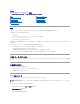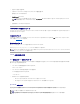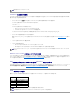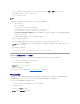Dell アップデートパッケージ バージョン 6.
目次に戻る Dell Update Packages 入門 Dell アップデートパッケージ バージョン 6.
4. 製品ファミリーと製品タイプを選択します。 5. お使いのオペレーティングシステム、ドライバ言語、カテゴリ、およびアップデートの重要度を選択します。 適用可能なアップデートのリストが表示されます。 6. 今すぐダウンロード をクリックします。 メ モ:ダウンロードしたいファイル形式を選択してそれをクリックすることで、フ ァ イ ル タ イ ト ル 列から別のファイル形式の DUP をダウンロードすることもできます。ダウンロードしたいファ イル形式が複数ある場合は、一度に 1 つずつダウンロードしてください。 7.
メ モ:必要な最小カーネルバージョンは 2.6.9-42 です。 Windows の必要条件と特徴 DUP をインストールする前に、オンラインおよびダウンロードパッケージで提供されている情報をお読みください。選択したアップデートがシステムに必要かつ適切であることを確認します。次の手順の一 部またはすべてを完了する必要がある場合もあります。 1. ターゲットシステムの DUP の チ ェ ッ ク オプションを実行して、システムでアップデートを実行する必要条件が満たされていることを確認します。 CLI からチェックを実行するには、コマンドラインプロンプトで次のコマンドを入力します。 パッケージ名.exe /c /s GUI からチェックを実行するには、以下の手順に従ってください。 a. ダウンロードしたアップデートパッケージの .exe ファイルをダブルクリックします。 b. GUI のテキストウィンドウをスクロールして、アップデートについての情報を読みます。 CLI または GUI からチェックオプションを実行した後、ログの結果を表示できます。ログファイルのデフォルトパスはC:\dell\upda
DUP 使用時の重要なヒント l アップデートを行う前に、修復ディスクを用意してください。 l 現在インストールされているバージョンのドライバ、BIOS、ファームウェアをダウンロードし、問題が発生した場合に備えて、バックアップとして用意しておきます。 l オペレーティングシステムファイルのバックアップがあるか、システム構成ファイルがアップデートしているファイルと別の場所に保管されていることを確認します。 l アップデートは、影響を受けるアプリケーションについて把握しているシステム管理者が計画して実行する必要があります。 l すべてのシステムをアップデートする前に、重要ではないシステムでアップグレードを実行してテストしてください。 l DUP 実行中は、他のアプリケーションを実行しないでください。 l アップデート実行中にシステムをシャットダウンしないでください。 l BIOS アップデートの後は、電源が中断されることなくシステムが再起動されるようにしてください。 l DUP の実行中は、DUP の CLI の実行に使用されているターミナルコンソールウィンドウを閉じないでくださ
目次に戻る Dell Update Package の使用 Dell アップデートパッケージ バージョン 6.4 オペレーティングシステム用 ユーザーズガイド DUP の入手 DUP コンポーネントのアップデートとシステムの互換性 Linux 環境で DUP を実行する Windows 環境における DUP の実行 互換性の問題 実行中のシステムでアップデートを適用した場合の効果 システムへの DUP の配布 アップデートの確認 DUP の入手 メ モ:現在、一部のデバイスタイプは DUP によってサポートされていません。今後のリリースで対応デバイスの数を増やしていく予定です。 メ モ:Windows DUP は、support.jp.dell.com からダウンロードできます。詳細については、DUP のダウンロード を参照してください。『Dell Server Updates DVD』のリポジトリから入 手することもできます。 Dell では、システムにアップデートが必要かどうかを判断する数々のツールを用意しています。お使いのシステムの DUP は、デルサポートサイト support.jp.dell.
1. Dell Linux GnuPG 公開キーがない場合は、これを入手します。ダウンロードするには、lists.us.dell.com の Dell 公 開 GPG 公 開キ ー リンクをクリックしてください。 2. 次のコマンドを実行して、公開キーを gpg トラストデータベースにインポートします。 gpg --import <公開キーのファイル名> メ モ:プロセスを完了するにはプライベートキーが必要です。 3. 信頼性のないキーという警告が出ないようにするには、使用前にフィンガープリントで公開キーの有効性を確認します。 a. 次のコマンドを入力します。 gpg --edit-key 23B66A9D b. GPG キーエディタ内で、fpr と入力します。次のメッセージが表示されます。 pub 1024D/23B66A9D 2001-04-16 Dell, Inc. (Product Group)
メ モ:このタブが表示されない場合は、そのアップデートパッケージは署名されていないという意味です。 5. 署名リストから署名を選択して 詳 細 をクリックします。 メ モ:詳 細 をクリックするまで署名は検証されません。 デ ジ タ ル署 名の詳 細 ウィンドウが表示されます。 6. デジタル署名の情報を読んでそのデジタル署名が正しいことを確認します。 7.
システムへの DUP の配布 DUP アプリケーションは、スケジュール機能と、複数システムに DUP を配布する機能は提供していません。スクリプトを実行して複数のシステムに配布するには、サードパーティまたはネイティブオペ レーティングシステムのアプリケーションを使用する必要があります。 DUP とソフトウェア配 布アプリケーションの併用 多くの IT 組織では、社内開発または購入したソフトウェア配布アプリケーションを使用して、リモートでソフトウェアのインストールとアップデートを行います。 多数のシステムのアップデート 膨大な数のシステムで構成されている大規模な環境では、リモートソフトウェア配布アプリケーションの使用が最善策です。これらのツールの多くは効果的に DUP を利用し、オペレーティングシステム やアプリケーションなどのさまざまなソフトウェアを異種環境でインストールしてアップデートできるという利便性を提供します。 ネットワークファイル共有も、分散環境で DUP にアクセスするための効果的な方法です。DUP が実行を開始すると、まず DUP の内容がシステムのローカルドライブの一時的な場所にコピーされ
目次に戻る Dell Linux オンラインリポジトリを使用した BIOS およびファームウェアアップデートの実行 Dell アップデートパッケージ バージョン 6.
適用可能なファームウェアのダウンロード 使用するリポジトリ管理ソフトウェアに応じて、次のいずれかのコマンドを使用し、適用可能なファームウェアツールをダウンロードします。 l yum の場合: yum install $(bootstrap_firmware) l up2date の場合: up2date --solvedeps=$(bootstrap_firmware -u) l rug の場合: rug install $(bootstrap_firmware | xargs -n1 -r rug --terse wp | cut -d'|' -f3 | grep -v "No matches" | sort | uniq ) l zypper の場合: zypper install $(bootstrap_firmware) ブートストラップファームウェアとは、システムの最新の BIOS/ ファームウェアアップデート RPM を、システムでアップデートのインベントリを作成して適用するために必要なユーティリティと一緒にリポ ジトリからダウンロードするプロセスです。 インベントリがインストー
l システムにインストールされているコンポーネントのバージョンがリポジトリのバージョンより新しい場合は、システムコンポーネントをリポジトリのバージョンにダウングレードできます。フ ァ ー ム ウェアのインベントリとアップデート ダイアログボックスで、ダウングレードするコンポーネントを選択し、ダウングレードを許 可 をクリックします。 l コンポーネントのバージョンを再インストールする必要がある場合は、必要なコンポーネントを選択し、再フ ラ ッ シ ュ を許 可 をクリックします。 ファームウェアの自動アップデート BIOS またはファームウェア RPM をインストールする場合、デフォルトでは、アップデートがハードウェアに適用されません。アップデートは、update_firmware コマンドを使用して手動で適用しま す。ただし、/etc/firmware/firmware.conf ファイルを設定すると、RPM のインストール時にハードウェアを自動更新できます。 BIOS とファームウェアのアップデートを自動的にインストールするには、次のように firmware.
目次に戻る Unified Server Configurator - Lifecycle Controller Enabled のアップデートとロ ールバック Dell アップデートパッケージ バージョン 6.4 オペレーティングシステム用 ユーザーズガイド USC LCE でのアップデート USC LCE でのロールバック Dell Unified Server Configurator -Lifecycle Controller Enabled(USC - LCE)は内蔵の設定ユーティリティで、システムのライフサイクル中、システムとストレージの管理タスクを組み込み 環境から実行できるようにします。 USC - LCE は内蔵フラッシュメモリカードにあり、起動シーケンス中に開始すること、およびインストールされているオペレーティングシステムに依存せずに機能することが可能な点で、BIOS ユーティリ ティに似ています。 USC - LCE を使用すると、デルのサポートウェブサイト support.jp.dell.
目次に戻る コマンドラインインタフェースリファレンス Dell アップデートパッケージ バージョン 6.4 オペレーティングシステム用 ユーザーズガイド Linux CLI オプション Windows CLI オプション CLI の終了コード CLI について情報を表示するには、コマンドラインプロンプトで DUP 名と -h または --help を入力します。 コンソールにすべてのコマンドラインオプションが表示され、オプションごとにヘルプが用意されています。 Linux CLI オプション 表 5-1 には Linux 用の CLI オプション、各オプションの説明、およびコマンド構文が一覧表示されています。 表 5-1. Linux CLI オプション: 用 途 CLI オ プ シ ョ ン CLI タ ス ク の説明 コ マ ン ド構 文 (オプションなしでコマンドを実行) インタラクティブモードで DUP を適用します。DUP が有効で適用できる場合は、ユーザーに質問が表示 されます。 ./パッケージ名.bin -h コマンドラインオプションとヘルプ情報を表示します。 .
メ モ:このオプションは、要求した情報を展開した後で終了します。DUP の検証やアップデートは実行さ れません。 Windows CLI オプション 表 5-2 には Windows 用の CLI オプション、各オプションの説明、およびコマンド構文が一覧表示されています。 メ モ: Microsoft Windows オペレーティングシステム用の DUP は Windows GUI アプリケーションであるため、コマンドラインで出力を表示できません。すべての出力情報はログファイル に書き込まれます。ログファイルの詳細については、DUP メッセージログ を参照してください。 表 5-2. Windows CLI オプション: 用 途 CLI オ プ シ ョ ン CLI タ ス ク の説明 コ マ ン ド構 文 /? または /h コマンドラインオプションとヘルプ情報を表示します。 パッケージ名.exe /? ヘルプオプション パッケージ名.
終了コードは、DUP の実行後に実行結果を分析して判断するのに役立ちます。 DUP の実行後、表 5-3 で説明した終了コードが設定されます。 表 5-3.
目次に戻る Linux のトラブルシューティング Dell アップデートパッケージ バージョン 6.4 オペレーティングシステム用 ユーザーズガイド 既知の問題 メッセージ DUP メッセージログ 既知の問題 次は、Linux オペレーティングシステム用 Dell Update Packages(DUP)の既知の問題と対策です。support.jp.dell.com/manuals で対応する 『Linux の Readme』 も参照してください。 DUP の再起動が保留中に診断タスクが実行されない 診断タスクを実行する前に、再起動を伴う未完のアップデートがあれば完了させておくことをお勧めします。 DUP の異常終了 停電や異常終了により DUP が突然停止した場合は、次の手順を実行してください。 1. ロックファイルを削除します。 2. 次のコマンドを入力します:rm -f /var/lock/.spsetup。 3.
yum と Red Hat Enterprise Linux バージョン 4 での Dell Linux リポジトリの使 用 Red Hat Network(RHN)が設定されていないときに、Red Hat Enterprise Linux バージョン 4 と up2date で Dell yum リポジトリを使用する必要がある場合は、RHN を無効にしてくださ い。/etc/sysconfig/rhn/sources ファイルを開き、次の行にコメントを付けます。 up2date default 64 ビット Red Hat Enterprise Linux オペレーティングシステムで DUP が失 敗する 64 ビットの Red Hat Enterprise Linux オペレーティングシステムで DUP の実行に失敗する場合、次の RPM を手動でインストールしてください。 l procmail l compat-libstdc++-33.i686 l libstdc++-4.4.4-5.el6.i686 l libxml2.
The version of this Update Package is older than the currently installed version.
Archive cannot be extracted. Please ensure that there is enough space in the tmp folder. (アーカイブを解凍できません。tmp フォルダに十分な容量があることを確認してください。) アーカイブの容量が十分でない可能性があります。 Please provide a directory name to extract to. (解凍先のディレクトリ名を指定してください。) 解凍したファイルのディレクトリ名を指定してください。 ROOT directory cannot be used for extraction.
きました。 packagename.bin: Rebuilding Package failed - Unable to extract package contents. (パッケージ名.bin:パッケージの再構築に失敗しました - パッケージの内容を解凍できません。) /tmp ディレクトリに十分な容量があることを確認してくださ い。 packagename.bin: Rebuilding Package failed - Server Administrator is installed on the system. (パッケージ名.
l コマンドによって生成されたサポートログの完全パスとファイル名 l DUP タイプ l DUP バージョン l DUP のフレームワークバージョン l システムに既にインストールされていたバージョン l コマンドがシステムに適用しようとしているバージョン l コマンド実行によって生じる終了コード l 再起動が行われたかどうか メ モ:サポートログファイルは、Dell サポート担当者が使用するためのものです。DUP の出力を所定のファイルにリダイレクトすることをお勧めします。 メッセージログファイル メッセージログは、/var/log ディレクトリのメッセージファイルで表示できる通知メッセージです。/var/log ディレクトリのメッセージファイルには、システムのさまざまなイベントに関するメッセージが 含まれています。したがって、ログファイルに目を通して DUP に関連するメッセージを見つける必要があります。 目次に戻る
目次に戻る Windows のトラブルシューティングとよくあるお問い合わせ(FAQ) Dell アップデートパッケージ バージョン 6.4 オペレーティングシステム用 ユーザーズガイド 既知の問題 メッセージ よくあるお問い合わせ(FAQ) DUP メッセージログ 既知の問題 次のリストに記載される問題は、Windows オペレーティングシステム用 Dell Update Packages(DUP)の既知の問題とその対策です。support.jp.dell.
current operating system. (このアップデートパッケージは、現在のオペレーティングシステム では実行できません。) ィングシステムをサポートしています。DUP をサポートする Dell システムおよびオペレーティングシステムについての最 新情報については、『Dell システム ソフトウェアサポートマトリックス』を参照してください。この文書は support.jp.dell.com/manuals で入手できます。 Your system does not have the minimum operating system version or service pack required for this Update Package.
回答:インタラクティブモードで実行している DUP は、システムの再起動が必要かどうかを判別します。必要な場合は、再起動を求めるプロンプトが表示されます。サイレント無人モードでは、終了コード が 2 に設定され、これはシステム再起動が必要なことを示します。 質 問 :DUP がサポートしているオペレーティングシステムにはどのようなものがありますか? 回答:サポートされるシステムとオペレーティングシステムすべてのリストについては、supprot.jp.dell.
質 問 : 私の シ ス テ ム で使 用 可 能な新し い DUP が出た か ど う か調べるにはどうすればいいですか? 回答:support.jp.dell.com でアップデートを調べたり、dell.
目次に戻る トラステッドプラットフォームモジュール(TPM)と BitLocker のサポート Dell アップデートパッケージ バージョン 6.
目次に戻る Microsoft Windows Server 2008 ユーザーアカウントの制御 Dell アップデートパッケージ バージョン 6.
目次に戻る Dell アップデートパッケージ バージョン 6.4 オペレーティングシステム用 ユーザーズガイド メモおよび注意 メ モ:コンピュータを使いやすくするための重要な情報を説明しています。 注 意 :手 順に従わ な い と、ハードウェアの損 傷や デ ー タ の損 失につながる可 能 性があることを示し て い ま す。 本 書の 内 容は 予 告な く変 更 さ れ る こ と が あ り ま す。 © 2010 す べ て の著 作権 は Dell Inc. に あ り ま す。 Dell Inc. の書面による許可のない複製は、いかなる形態においても厳重に禁じられています。 本書に使用されている商標:Dell™、DELL™ ロゴ、および OpenManage™ は Dell Inc.